İhracat Faturası Nasıl Kesilir?
Mal ihracatı ya da hizmet ihracatı yapan firmaların düzenlemesi gereken fatura türüdür. İhracat faturaları “mal ihracatı” ve “hizmet ihracatı” olarak 2’ye ayrılmaktadır.
Mal İhracatı: Gümrükten bir mal (ürün) çıkışı gerçekleştirecekseniz “Mal İhracatı” faturası düzenlemelisiniz. E-fatura kayıtlı kullanıcılar ihracat faturalarında “mal ihracatı” düzenlemek zorundadırlar.
Hizmet İhracatı: Yurt dışında bulunan bir firmaya hizmet veriyorsanız “Hizmet İhracatı” faturası düzenlemelisiniz. Mal ihracatında olduğu gibi, hizmet ihracatında e fatura düzenlemek zorunlu değildir. Gönderici e-arşivse e-arşiv fatura, e-arşiv değilse kağıt fatura düzenleyip gönderebilmektedir.
Faturayı kesmeden önce, faturayı keseceğiniz carinin senaryo tipinin program yardımı ile “İhracat” olarak seçilmesi gerekmektedir. Bunu yapmak için de “Müşteri Yönetimi” modülünün altında yer alan “Kişi Yönetimi” ya da “Firma Yönetimi”ne gelmelisiniz.
Faturayı keseceğiniz müşteriniz kişi ise “Kişi Yönetimi“ne gelerek kişi kartını açınız. Gelen ekranda “Ek Bilgiler“in altında “E-Fatura Bilgileri” yer almaktadır.
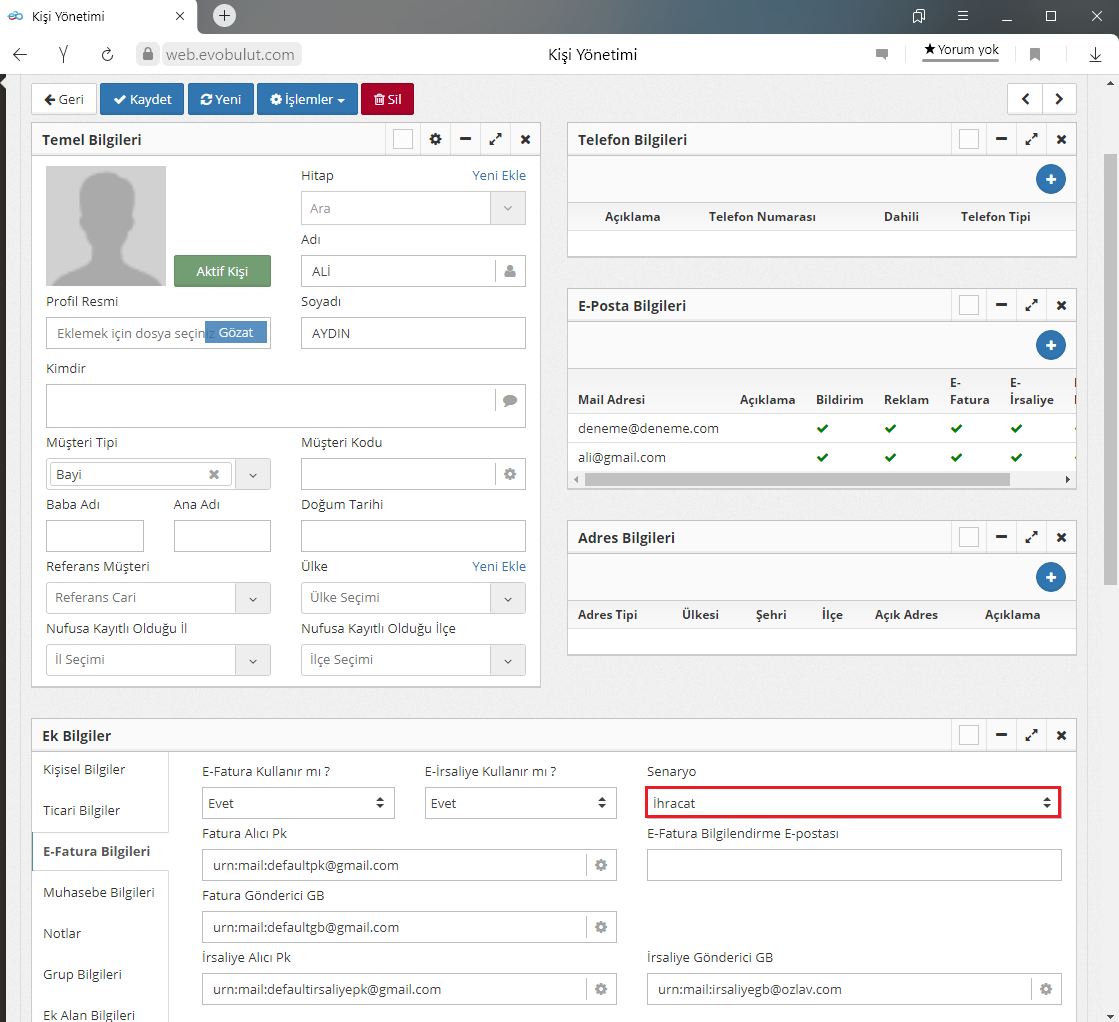
Bu alandan “Senaryo” tipini “İhracat” olarak belirlemelisiniz. Aynı işlemi firmalarınız içinde yapmalısın. Eğer faturayı keseceğiniz müşteriniz firmaysa aynı adımları takip ederek senaryo tipini belirlemelisiniz. Bu işlemlerden sonra artık faturanızı düzenleyebilirsiniz.
Eğer; faturayı gümrüğe kesiyorsanız müşterinizin vergi kimlik numarasına gümrük bakanlığının vergi kimlik numarası olan 1460415308 yazmalısınız. Bu bilgileri yazdıktan sonra “Fatura Alıcı Pk” bilgileri otomatik olarak gelecektir.
Faturayı direk müşterinize kesip yolluyorsanız da “E-arşiv fatura” kesmiş oluyorsunuz. Ve senaryo tipi de faturada “İstisna” olarak belirlenmektedir.
İhracat faturasını düzenlerken diğer faturalar da olduğu gibi “Satış Faturası” modülü üzerinden işlem sağlamalısınız. “Fatura” – “Satış Faturası” – “Ekle” dedikten sonra faturanızı düzenleyeceğiniz ekran karşınıza gelecektir. Ekran yardımı ile gerekli bilgileri doldurup faturanızı hazır hale getirmeniz gerekmektedir.
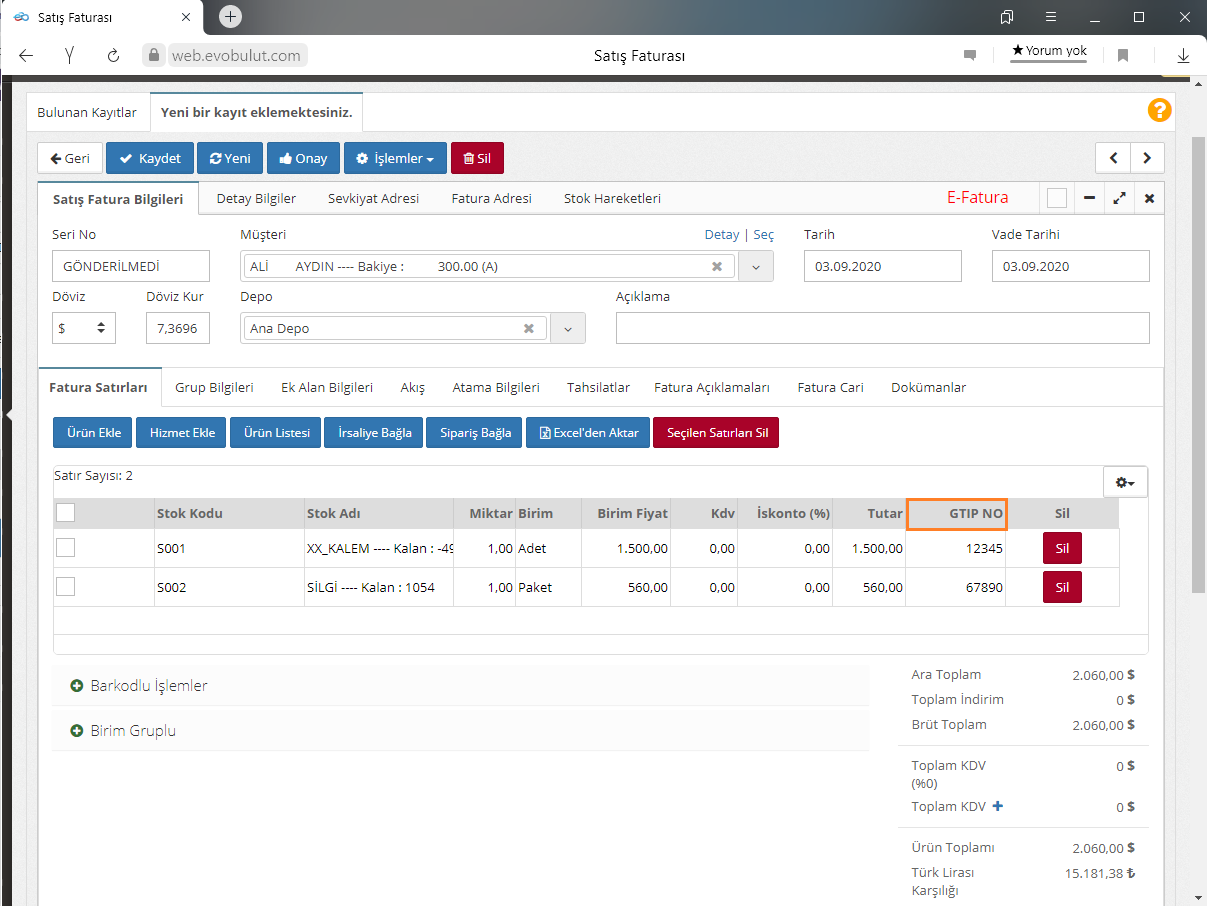
Ürünlerinizi eklemeden önce stok kartında “gtip no” alanının dolu olup olmadığını kontrol etmelisiniz. Eğer gtip no girildiyse ürün faturanın satırlarına yansıyacaktır. Detaylı bilgi için yazımızı inceleyebilirsiniz.
Faturanın ihracat faturası olduğunu “Detay Bilgiler” sekmesinin altında yer alan “Vergi Muafiyeti” kısmından belirtmemiz gerekmektedir. Ürün çıkışı yaptığımız için seçimi “Mal İhracatı” olarak yapmalıyız.
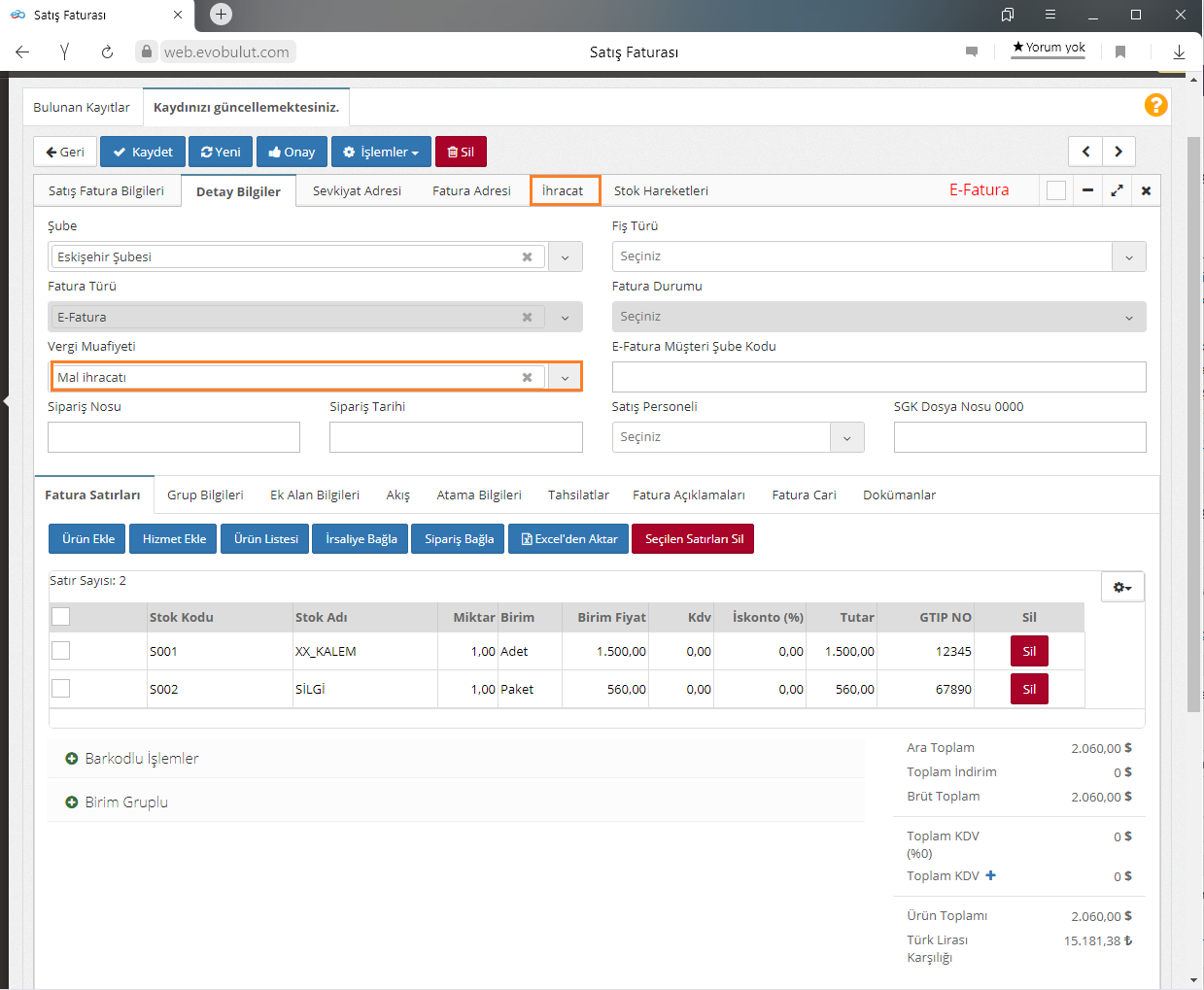
Seçimi sağladıktan sonra yukarıda resimde de görüldüğü üzere “İhracat” sekmesi açılacaktır.
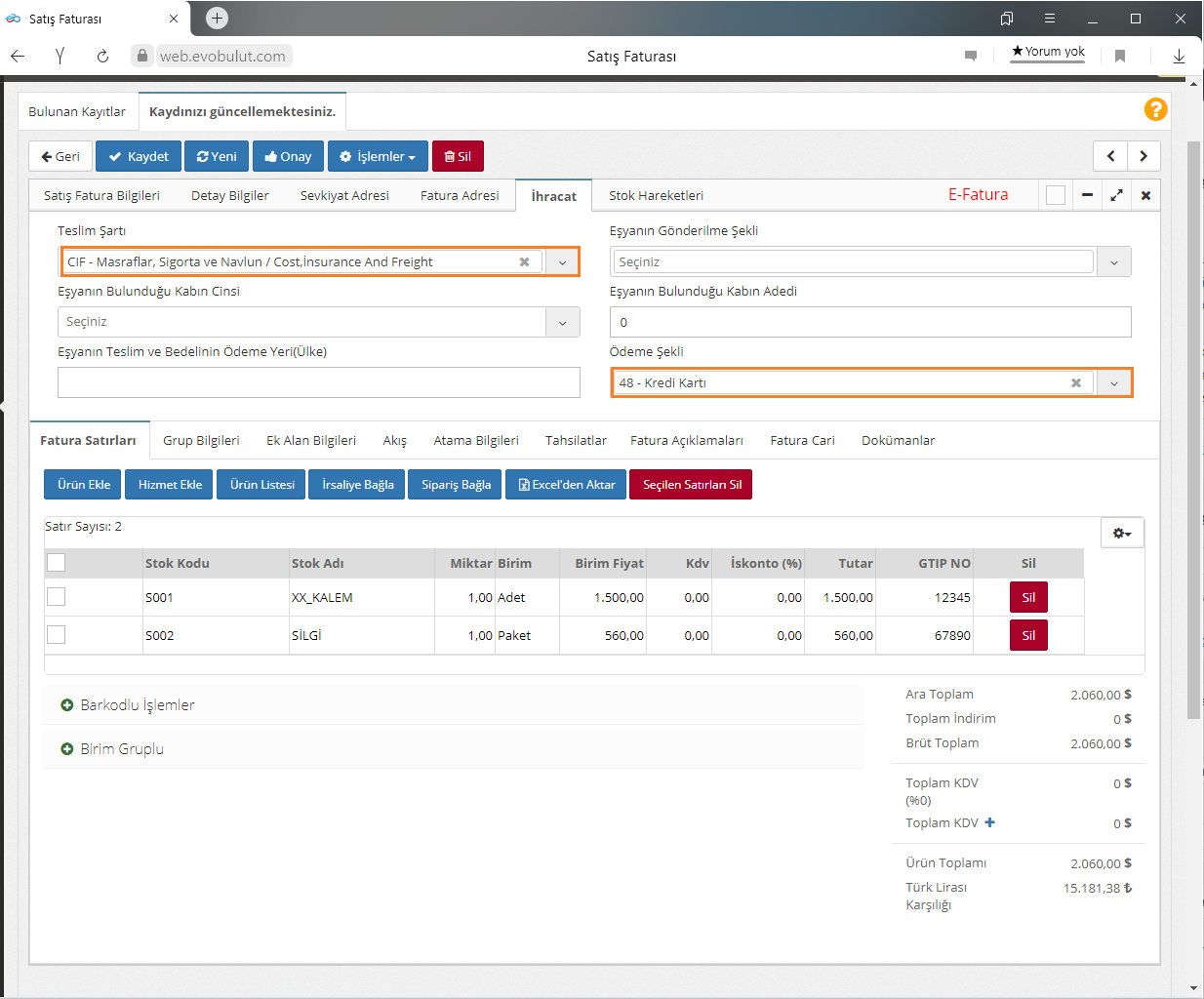
Bu sekme yardımı ile teslim şartı, ödeme şekli, eşyanın gönderilme şekli gibi detayları doldurabilirsiniz. Bu detayları da doldurduktan sonra “Onayla” butonuna basarak işleminizi tamamlayabilirsiniz. “İşlemler” butonunun altında yer alan “Fatura Önizleme“ye tıklayarak faturanızı kontrol edebilirsiniz. Kontrol ettikten sonra “İşlemler” butonunun altında yer alan “Fatura Gönder” diyerek faturanızı gönderebilirsiniz.